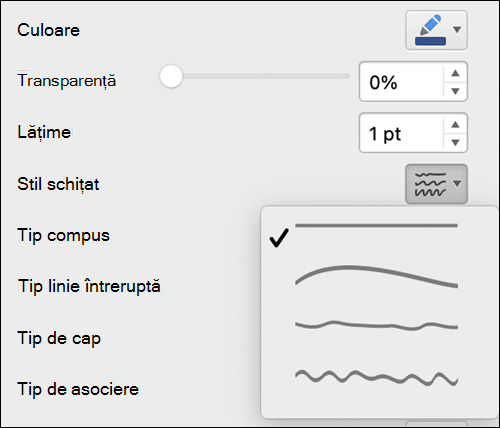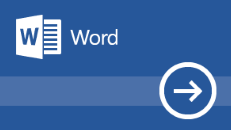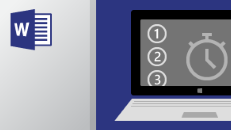Word 2021 pentruWindows vă permite să creați conținut convingător, inclusiv creare în comun, conținut media nou de stoc din colecția de conținut Office Premium Creative și noi adăugiri de file Desenare, cum ar fi Radieră punct, Riglă și Lasou.
Dacă faceți upgrade la Word 2021 pentruWindows de la Word 2019 pentru Windows, veți avea încă toate caracteristicile cu care v-ați utilizat și veți observa altele noi!
Notă: Unele caracteristici listate mai jos nu sunt incluse în Word LTSC 2021 pentru clienții comerciali. Fiecare dintre aceste caracteristici este notată dacă nu se aplică la Word LTSC 2021 comerciale.
Coautor
Dvs. și colegii dvs. puteți deschide și lucra la același document. Acest lucru se numește coautor; Atunci când coautor acest lucru, puteți vedea modificările fiecăruia rapid, în câteva secunde.
Notă:coautorarea nu este disponibilă în Word LTSC 2021.

Reîmprospătare vizuală
Lucrul cu o experiență De început modernizată și file nou reîmprospătate din panglică. Experimentați un stil curat, clar cu pictograme monoline, paletă de culori neutre și colțuri mai atenuate ale ferestrelor. Aceste actualizări comunică acțiunea și furnizează caracteristici cu elemente vizuale simple.
Notă:Reîmprospătarea vizuală nu este disponibilă în Word LTSC 2021.
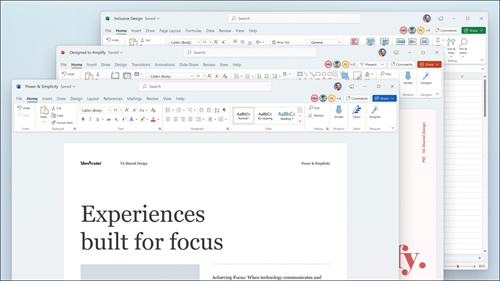
Salvați modificările pe măsură ce se întâmplă
Upload salvați fișierele în OneDrive, OneDrive pentru business sau SharePoint Online, pentru a vă asigura că toate actualizările sunt salvate automat.

Reduceți oboseala ochilor cu Modul întunecat
În trecut, puteați utiliza Word cu o panglică închisă și bare de instrumente, dar culoarea documentului era albă strălucitoare. Acum, Modul întunecat din Word oferă și o pânză închisă.
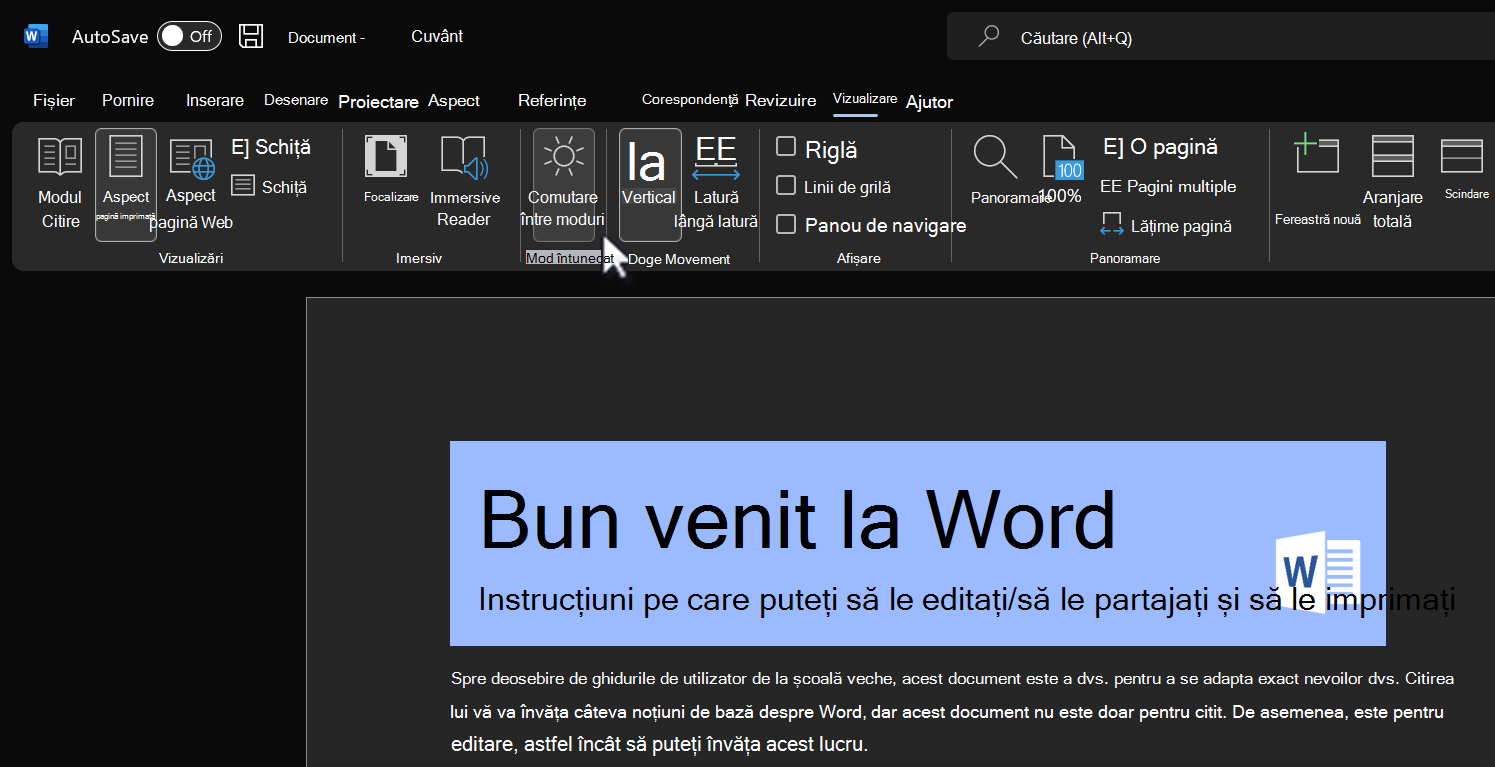
Vedeți ce este nou în media bursier
Adăugăm permanent mai mult conținut media îmbogățit la colecția de conținut creative Office Premium care vă ajută să vă exprimați ideile, cum ar fi o bibliotecă controlată de imagini bursiere, pictograme și altele.

Găsiți ceea ce vă trebuie cu Căutare Microsoft
În partea de sus a Microsoft Office aplicațiile Windows aplicații, veți găsi noua Căutare Microsoft căutare. Acest instrument puternic vă ajută să găsiți rapid ceea ce căutați, cum ar fi text, comenzi, ajutor și altele.

Îmbunătățiți înțelegerea cu Focalizarea pe linie
Vă deplasați printr-un document în Word rând cu rând, fără distragerea atenției. Ajustați focalizarea pentru a pune un, trei sau cinci rânduri în vizualizare odată.
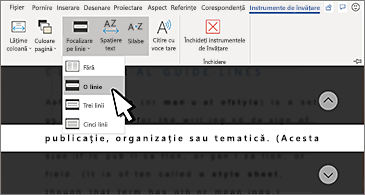
Fila Desenare actualizată
Accesați și modificați rapid culoarea tuturor instrumentelor de king, totul într-un singur loc.
Simplificați modul în care lucrați cu cerneala utilizând noile adăugiri de tabulatoripentru Desenare: Radierăpunct, Riglă și Lasou.

Măriți atingerea conținutului
Verificatorul de accesibilitate monitorizează documentele și vă spune în bara de stare atunci când găsește ceva ce ar trebui să consultați. Încercați-l făcând clic pe Revizuire > Verificare accesibilitate.
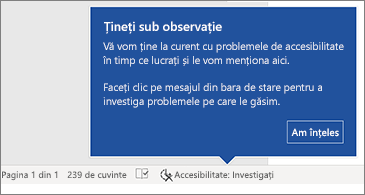
Suport pentru formatul OpenDocument (ODF) 1.3
Acum includem suport pentru formatul OpenDocument (ODF) 1.3. Specificația ODF 1.3 adaugă suport pentru multe caracteristici noi.
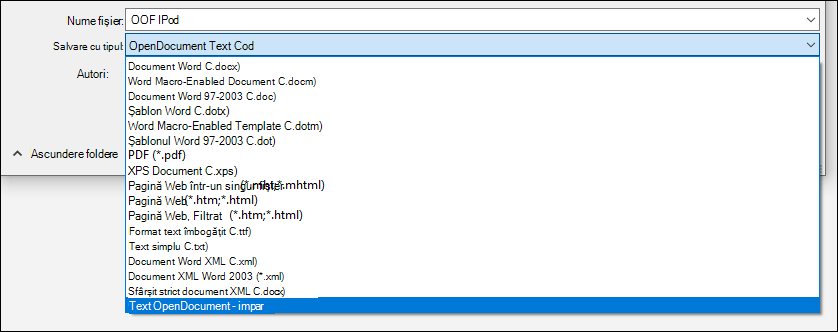
Încercați schița de stil Schițat
Puteți oferi un aspect informal, desenat de mână formelor din prezentările dvs., cu conturul de stil Schițat.
Încercați opțiunile Curbat, Mână liberă sau Mâzgăleală de sub Formatare > cu > schițat.